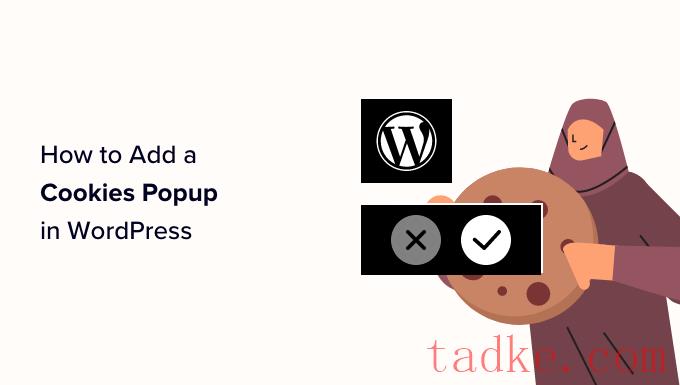是否要在WordPress中添加Cookie同意弹出窗口?
您的WordPress站点可能会在访问者的浏览器上设置cookie。然而,欧盟的法律要求网站在电脑上设置任何Cookie之前必须征得用户同意。
在本文中,我们将向您展示如何在WordPress中添加Cookie弹出窗口。
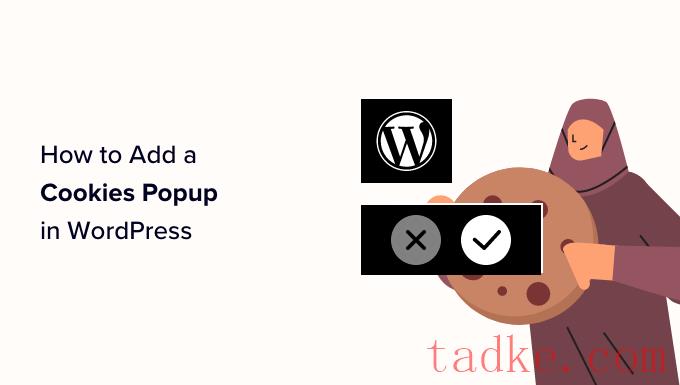

要做到这一点,最简单的方法是使用WordPress GDPR插件。Cookie Notify和Cookiebot是两个最流行的Cookie通知插件,并与许多其他流行的WordPress插件兼容。
话虽如此,让我们来看看如何在WordPress中轻松显示Cookie同意弹出窗口。
方法1:使用Cookie通知添加Cookie弹出窗口(最简单)方法2:使用Cookiebot添加Cookie弹出窗口(功能丰富)奖励:通过MonsterInsights提高GDPR合规性
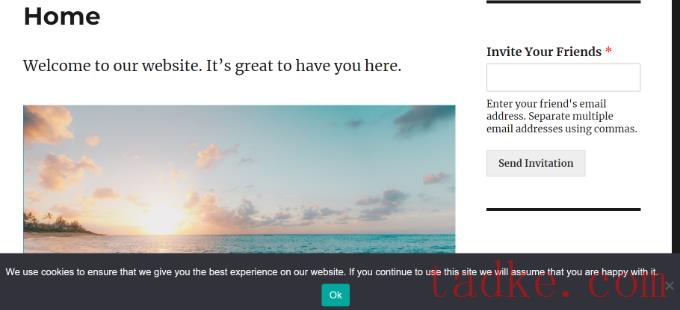
如果您想要自定义通知,则需要访问曲奇饼WordPress仪表板中的菜单项。
从这里,只需向下滚动到通知设置部分。
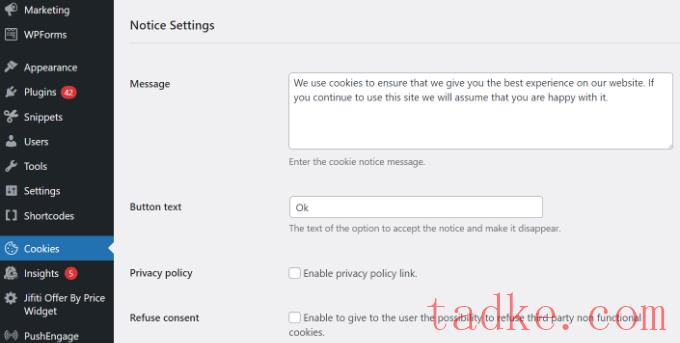
在此页面上,您可以自定义弹出消息和按钮文本。
您还可以添加指向隐私策略页面的链接。如果您还没有创建隐私策略页面,那么您可以按照我们的指南在WordPress中创建隐私策略页面。
之后,您可以从隐私策略下拉菜单中选择该页面。
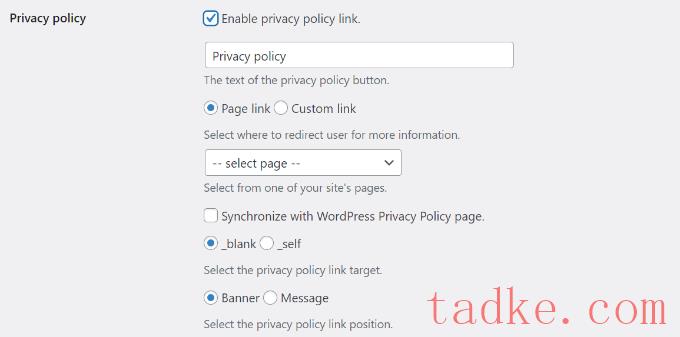
您还可以让您的访问者选择拒绝或撤销同意。
要做到这一点,只需点击“拒绝同意”和“撤销同意”复选框即可。默认设置适用于大多数网站。
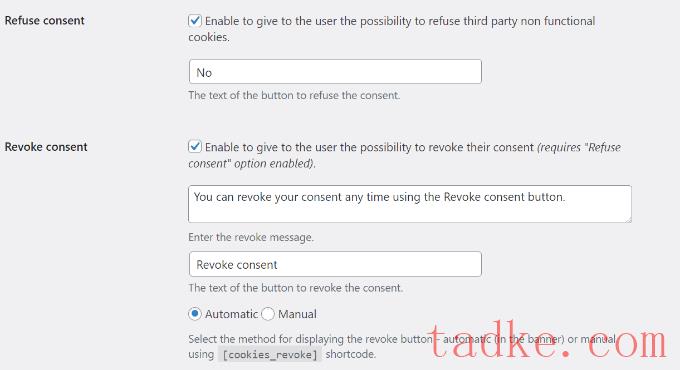
如果向下滚动到通知设计部分,则可以选择Cookie同意弹出窗口的位置、动画、按钮样式和颜色。
您还可以设置一个按钮类来为弹出窗口添加自定义的CSS。

完成后,单击末尾的“保存更改”按钮以存储您的设置。
您现在可以访问您的网站,查看您的Cookie同意弹出窗口的运行情况。
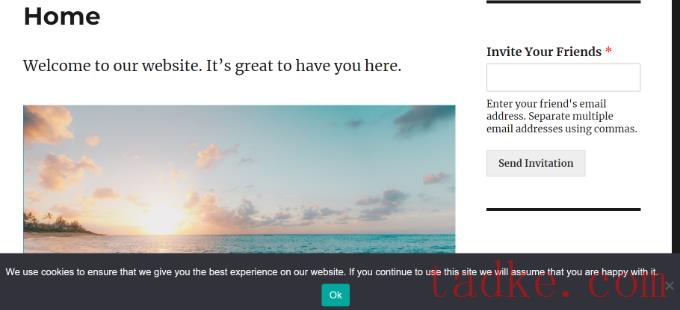
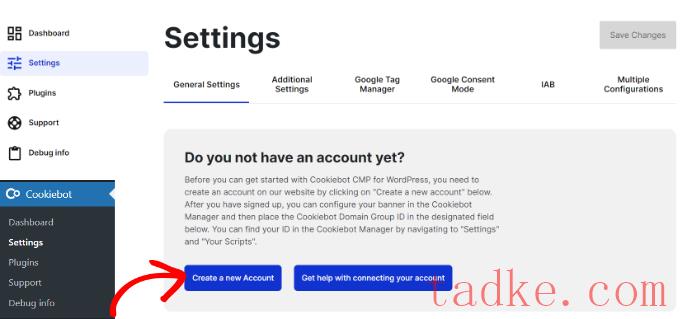
接下来,Cookiebot网站将在浏览器上的一个新选项卡中打开。
继续输入您的电子邮件地址和密码。您还需要点击服务条款、隐私政策和DPA复选框。

一旦完成,你就可以点击“创建账户”按钮。
接下来,您将看到Cookitbot设置。继续并在域名字段下添加您的网站URL。免费版仅支持添加1个域名。

在此之后,您需要切换到“您的脚本”标签。
从这里,只需复制“域组ID”。
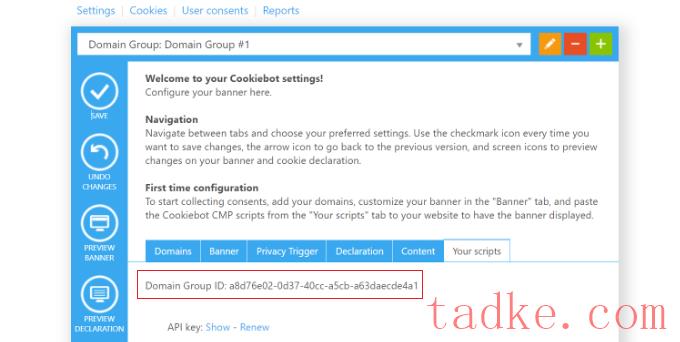
接下来,您可以返回到WordPress仪表板中的Cookiebot设置。
在常规设置选项卡下,向下滚动到连接您的域组部分,并在‘添加您的域组ID’字段下输入ID。
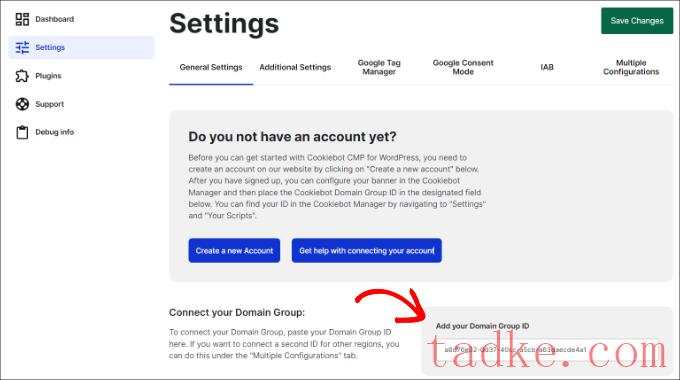
完成后,别忘了点击顶部的“保存更改”按钮。
如果向下滚动,您将看到更多设置。例如,该插件允许您选择一种语言。默认情况下,它将被设置为“自动检测”,但您可以单击下拉菜单进行更改。
您还可以选择Cookie阻止模式。我们建议使用“自动Cookie阻止模式”,因为该插件将阻止所有Cookie,除非用户同意,除非是严格必要的Cookie。

您可能需要选中高级设置选项卡中的‘自动更新Cookiebot’选项。
这样,插件就可以跟上GDPR法规的任何变化。

出于测试目的,您还应该启用“登录时在前端渲染Cookiebot CMP”选项。
如果您将其禁用,那么当您登录到您的WordPress站点时,您将不会看到弹出窗口。
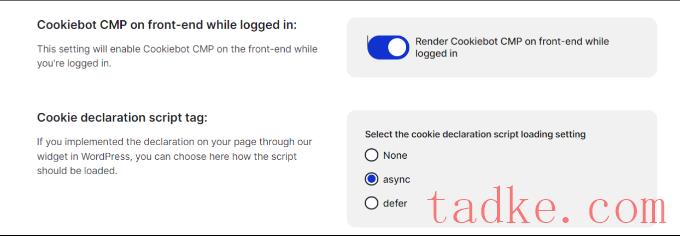
完成设置后,别忘了点击底部的“保存更改”按钮。
自定义您的Cookie弹出通知
我们还没有完成,但我们已经接近完成了。要完成Cookiebot的配置,您现在需要返回到Cookiebot网站。
接下来,您需要导航到Cookiebot网站上的Banner标签。
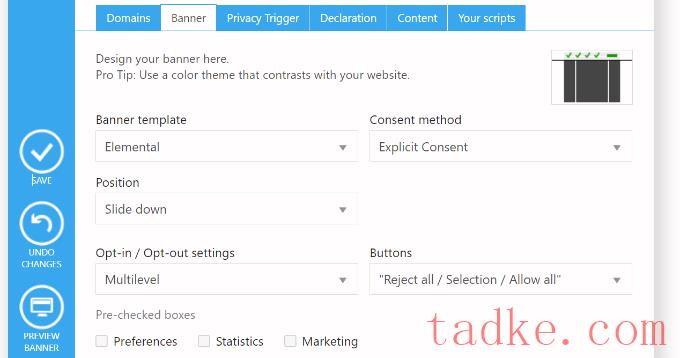
在这里,您可以选择模板,编辑弹出窗口的位置和外观。
您可以通过单击预览按钮或返回到您的网站来查看更改。
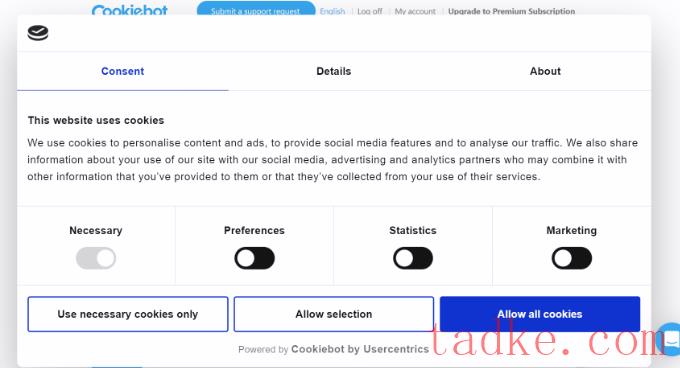
如果您注意到弹出窗口中使用的措辞与您的网站使用Cookie的原因不匹配,那么您可以更改它。
您可以通过导航到Cookiebot网站上的Content选项卡来找到执行此操作的设置。
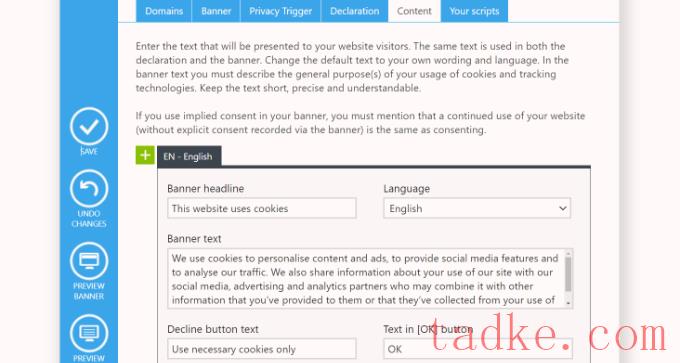
您可能还想在网站的隐私策略中添加一个Cookie声明。如果你还没有创建隐私策略页面,那么你可以按照我们的指南在WordPress中创建隐私策略页面。
你需要从导航到Cookiebot网站上的声明标签开始。默认情况下,Cookie声明使用Cookiebot的默认措辞。
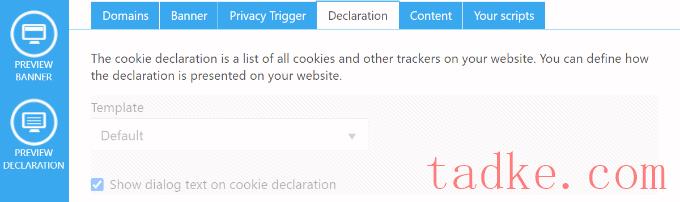
如果您需要定制消息,因为您的网站出于不同的原因使用Cookie,那么您需要高级Cookiebot订阅。
或者,你可以只在隐私政策中输入你自己的声明,但你会错过访问者可以更改或撤回同意的链接等功能。
在本教程中,我们将向隐私策略添加默认声明。您只需编辑您的隐私策略并插入短代码[cookie_declaration]要在其中显示Cookie声明的位置。
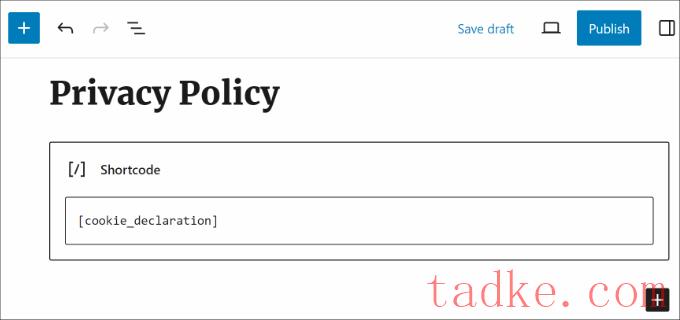
要查看声明,您需要保存并预览页面。
这是我们测试网站上前几段的样子。
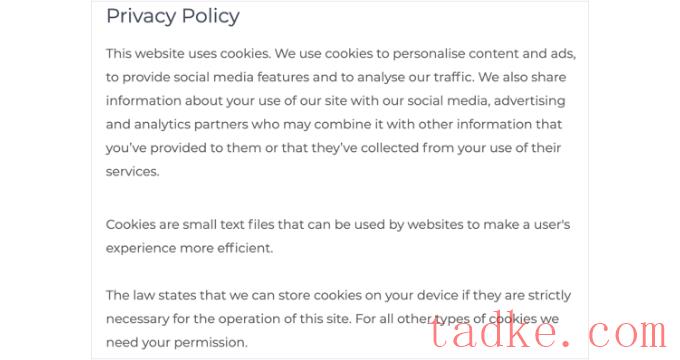

欧盟合规插件包括在保费计划中。最棒的是,它自动集成了Cookie Notify和Cookiebot。
第一步是安装MonsterInsights插件,并将其连接到您的Google Analytics帐户。有关更多信息,请参阅我们关于如何使用MonsterInsights安装Google Analytics的指南。
安装并设置MonsterInsights后,您需要安装并激活EU Compliance插件。
您可以通过导航到洞察力?插件WordPress仪表板中的页面。接下来,找到EU Compliance插件,然后点击“Install”按钮。

该插件将被自动激活。
您可以通过转到MonsterInsights»设置页面,并切换到“约定”标签。
当您查看EU Compliance部分时,您将看到该插件已打开。

如果你点击屏幕右侧的向下箭头,你可以看到该插件对你的网站所做的配置更改的详细列表。
例如,你可以看到它在Google Analytics中自动匿名IP地址,禁用人口统计和兴趣报告,禁用用户ID跟踪,等等。

接下来,你可以向下滚动查看MonsterInsights与不同的Cookie插件的兼容性,比如Cookie Notify和CookieBot。
如果您的站点上安装了任何插件,MonsterInsights将自动更改Google Analytics跟踪代码。这样,它将等待同意,然后才能在谷歌分析中跟踪用户。

我们希望这篇文章能帮助你在WordPress站点上添加一个Cookie同意弹出窗口。
你可能还想看看我们关于如何正确地将你的WordPress网站从HTTP迁移到HTTPS的逐步指南,或者看看我们对面向小型企业的最佳商务电话服务的比较。
中国和中国都是如此。